无损更换路由器设置的方法是什么?
- 电脑攻略
- 2025-07-19
- 35
在当今数字化时代,网络已成为生活的一部分。路由器作为连接我们与互联网世界的桥梁,其重要性不言而喻。当您计划更换新的路由器时,您可能担心配置不当会导致网络中断、数据丢失或者设备连接问题。如何在不损失数据和网络服务质量的情况下更换路由器呢?本文将详细指导您如何无损更换路由器设置。
什么是无损更换路由器?
无损更换路由器指的是在更换网络设备时,确保网络服务不受影响,数据传输稳定,用户无需重新配置所有网络连接的设备。这要求在更换过程中保持网络的连通性,并且尽可能快速而精确地完成新旧路由器的切换。
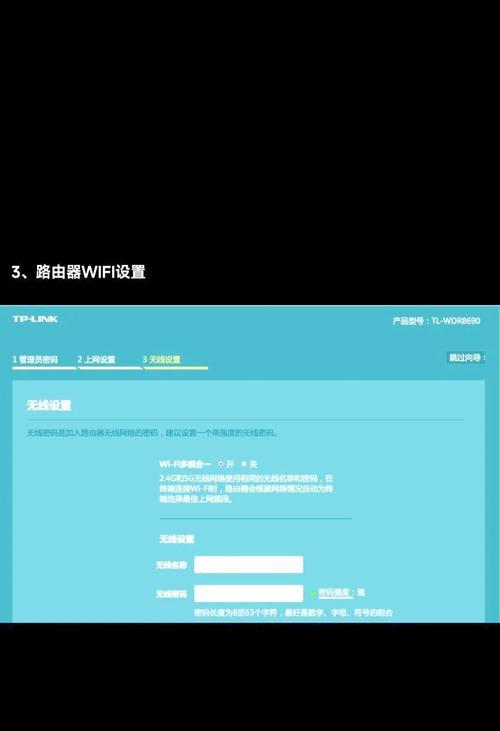
准备工作
1.检查现有网络环境
在更换路由器前,了解现有网络的配置是必要的。包括网络的类型(如家庭Wi-Fi、办公室局域网等)、连接方式(有线或无线)、分配的IP地址段以及DHCP服务器设置等。
2.购买合适的新路由器
选择一个与旧路由器兼容或性能更优的新路由器。确认新路由器支持的无线协议(如Wi-Fi6),以及它是否满足您的需求,如网络覆盖范围、接口类型、是否支持VPN等。
3.备份旧路由器设置
在更换之前,使用路由器的管理界面导出当前设置,以备不时之需。大多数路由器都提供了备份设置的功能,通常是通过一个按钮实现。

操作步骤
1.连接新路由器
将新路由器的电源线插入电源插座,并将网线连接到入户的网线端口或调制解调器(Modem)。请确保新路由器的电源指示灯亮起,表明设备已正常开机。
2.登录路由器管理界面
在电脑或手机上连接到新路由器的临时Wi-Fi网络(或使用网线直接连接),然后在浏览器中输入路由器的IP地址,登录管理界面。IP地址通常印在路由器的背面,账号密码默认一般是admin/admin或者说明书里有提供。
3.配置基本网络设置
依照提示输入您的网络服务提供商的账号和密码,设置网络名称(SSID)和密码。这一步通常会自动检测网络类型并完成大部分设置。
4.先不更换无线信号
在确保新路由器可以正常上网后,暂时先保留旧路由器的无线网络,以保证其他设备的网络连接不会中断。
5.连接并测试设备
将需要连接网络的设备如电脑、手机、智能家电等先连接到旧路由器的网络上,进行测试。一旦确认无网络问题,再进行下一步。
6.断开旧路由器的连接
确认所有设备已经切换到新路由器后,就可以关闭旧路由器的电源,然后拔掉电源线和网线。此时,新路由器已经完全接管旧路由器的功能。
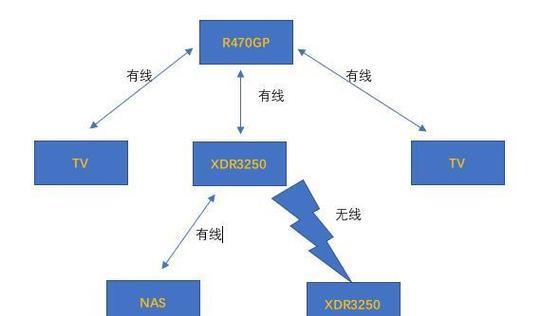
遇到问题怎么办?
更换路由器的过程中可能会遇到各种问题,如设备连接不上、网络速度不稳定等。在遇到此类问题时,首先检查物理连接是否正确和稳固。重新检查路由器的配置,确保所有设置都符合网络服务提供商的要求。
扩展阅读
无线网络安全:新的路由器设置完成后,不要忘记配置无线网络安全设置,如启用WPA3加密、设置强密码、隐藏SSID广播等。
路由器固件更新:定期检查并更新路由器的固件,以保证安全性和获得最新的功能。
无损更换路由器并非难事,只要按照上述步骤操作,即可轻松完成网络升级而不影响日常使用。如果还有其他疑问,可以详细阅读路由器的用户手册或咨询技术支持。通过以上步骤,相信您能顺利完成路由器的更换,并享受更加稳定和快速的网络体验。
版权声明:本文内容由互联网用户自发贡献,该文观点仅代表作者本人。本站仅提供信息存储空间服务,不拥有所有权,不承担相关法律责任。如发现本站有涉嫌抄袭侵权/违法违规的内容, 请发送邮件至 3561739510@qq.com 举报,一经查实,本站将立刻删除。